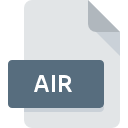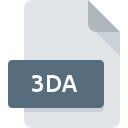
3DAファイル拡張子
3D Assembly Format
-
Category
-
人気3.5 (10 votes)
3DAファイルとは何ですか?
3DA拡張子を使用するファイルの完全な形式名は3D Assembly Formatです。 3DAファイル形式は、 Windowsシステムプラットフォームにインストールできるソフトウェアと互換性があります。 3DAファイル形式は、622他のファイル形式とともに3D画像ファイルカテゴリに属します。 3DAのファイルを扱うための最も人気のあるプログラムは#お奨めの#ですが、ユーザーがこのファイル形式をサポート#1 NUMDIFFERENT番号の異なるプログラムの中から選ぶことができます。
3DAファイル拡張子をサポートするプログラム
次のリストは、3DA互換プログラムを特徴としています。 3DAファイルは、モバイルを含むすべてのシステムプラットフォームで検出されますが、それぞれがそのようなファイルを適切にサポートする保証はありません。
3DAファイルを開くには?
特定のシステムで3DAファイルを開くときに問題が発生する理由は複数あります。 重要なのは、 3DA拡張子を持つファイルに関連するすべての一般的な問題をユーザー自身で解決できることです。プロセスは迅速であり、IT専門家は関与しません。 以下のリストは、発生した問題に対処するプロセスをガイドします。
手順1.ArtCAMソフトウェアをインストールする
 3DAファイルを開いて操作する際の問題は、おそらく、マシンに存在する3DAファイルと互換性のある適切なソフトウェアがないことに関係しています。 これは簡単です。 ArtCAMまたは推奨プログラム(ZModeler, SurfaceWorks, ArtCAM Proなど)のいずれかを選択し、適切なソースからダウンロードしてシステムにインストールします。 上記では、3DAファイルをサポートするプログラムの完全なリストがあり、それらが利用可能なシステムプラットフォームに従って分類されています。 ArtCAMをインストールしてダウンロードする最も安全な方法は、開発者のWebサイト()にアクセスし、提供されたリンクを使用してソフトウェアをダウンロードすることです。
3DAファイルを開いて操作する際の問題は、おそらく、マシンに存在する3DAファイルと互換性のある適切なソフトウェアがないことに関係しています。 これは簡単です。 ArtCAMまたは推奨プログラム(ZModeler, SurfaceWorks, ArtCAM Proなど)のいずれかを選択し、適切なソースからダウンロードしてシステムにインストールします。 上記では、3DAファイルをサポートするプログラムの完全なリストがあり、それらが利用可能なシステムプラットフォームに従って分類されています。 ArtCAMをインストールしてダウンロードする最も安全な方法は、開発者のWebサイト()にアクセスし、提供されたリンクを使用してソフトウェアをダウンロードすることです。
ステップ2.ArtCAMを最新バージョンに更新する
 あなたはすでに、まだ正常に開かれていませんArtCAMはあなたのシステムと3DAのファイルにインストールされている場合は、ソフトウェアの最新バージョンを持っている場合は、確認してください。 ソフトウェア開発者は、アプリケーションの新しいバージョンとともに既にサポートしている形式の代わりに新しい形式を導入することがあります。 ArtCAMが3DAでファイルを処理できない理由は、ソフトウェアが古いためかもしれません。 ArtCAMの最新バージョンは、古いバージョンのソフトウェアと互換性があるすべてのファイル形式をサポートする必要があります。
あなたはすでに、まだ正常に開かれていませんArtCAMはあなたのシステムと3DAのファイルにインストールされている場合は、ソフトウェアの最新バージョンを持っている場合は、確認してください。 ソフトウェア開発者は、アプリケーションの新しいバージョンとともに既にサポートしている形式の代わりに新しい形式を導入することがあります。 ArtCAMが3DAでファイルを処理できない理由は、ソフトウェアが古いためかもしれません。 ArtCAMの最新バージョンは、古いバージョンのソフトウェアと互換性があるすべてのファイル形式をサポートする必要があります。
ステップ3.3DAファイルを開くためのデフォルトのアプリケーションをArtCAMに設定します
前の手順で問題が解決しない場合は、3DAファイルを、デバイスにインストールした最新バージョンのArtCAMに関連付ける必要があります。 この方法は非常に簡単で、オペレーティングシステムによってほとんど変わりません。

Windowsでデフォルトのアプリケーションを変更する
- 3DAファイルを右クリックしてアクセスするファイルメニューからエントリを選択します
- → を選択します
- プロセスを終了するには、エントリを選択し、ファイルエクスプローラーを使用してArtCAMインストールフォルダーを選択します。 常にこのアプリを使って3DAファイルを開くボックスをチェックし、ボタンをクリックして確認します

Mac OSでデフォルトのアプリケーションを変更する
- 3DA拡張子を持つファイルをクリックしてアクセスするドロップダウンメニューから、[ 情報]を選択します
- 名前をクリックして[ 開く ]セクションを開きます
- 適切なソフトウェアを選択し、[ すべて変更 ]をクリックして設定を保存します
- この変更が。3DA拡張子を持つすべてのファイルに適用されることを通知するメッセージウィンドウが表示されます。 [ 持続する]をクリックして、選択を確定します
ステップ4.3DAに欠陥がないことを確認する
前の手順の指示に従っても問題が解決しない場合は、問題の3DAファイルを確認する必要があります。 ファイルにアクセスできないことは、さまざまな問題に関連している可能性があります。

1. 3DAファイルでウイルスまたはマルウェアを確認します
3DAが実際に感染している場合、マルウェアがそれをブロックしている可能性があります。 3DAファイルとコンピューターをスキャンして、マルウェアやウイルスを探します。 3DAファイルはマルウェアに感染していますか?ウイルス対策ソフトウェアによって提案された手順に従ってください。
2. 3DA拡張子を持つファイルが完全でエラーがないことを確認してください
3DAファイルが他の誰かから送られてきた場合は、この人にファイルを再送信するよう依頼してください。 ファイルのコピープロセス中に、ファイルが不完全または破損した状態になる可能性があります。これは、ファイルで発生した問題の原因である可能性があります。 3DA拡張子のファイルのダウンロードプロセスが中断され、ファイルデータに欠陥がある可能性があります。同じソースからファイルを再度ダウンロードします。
3. ログインしているユーザーに管理者権限があるかどうかを確認します。
一部のファイルは、それらを開くために昇格されたアクセス権を必要とします。 管理アカウントを使用してログインし、これで問題が解決するかどうかを確認してください。
4. システムがArtCAMを処理できるかどうかを確認します
システムの負荷が重い場合、3DA拡張子のファイルを開くために使用するプログラムを処理できない場合があります。この場合、他のアプリケーションを閉じます。
5. 最新のドライバーとシステムのアップデートとパッチがインストールされていることを確認してください
プログラムとドライバーの最新バージョンは、 3D Assembly Formatファイルの問題を解決し、デバイスとオペレーティングシステムのセキュリティを確保するのに役立ちます。 古いドライバーまたはソフトウェアが原因で、3DAファイルの処理に必要な周辺機器を使用できなくなっている可能性があります。
あなたは助けたいですか?
拡張子に3DAを持つファイルに関する、さらに詳しい情報をお持ちでしたら、私たちのサービスにお知らせいただければ有難く存じます。こちらのリンク先にあるフォーム欄に、3DAファイルに関する情報をご記入下さい。

 Windows
Windows